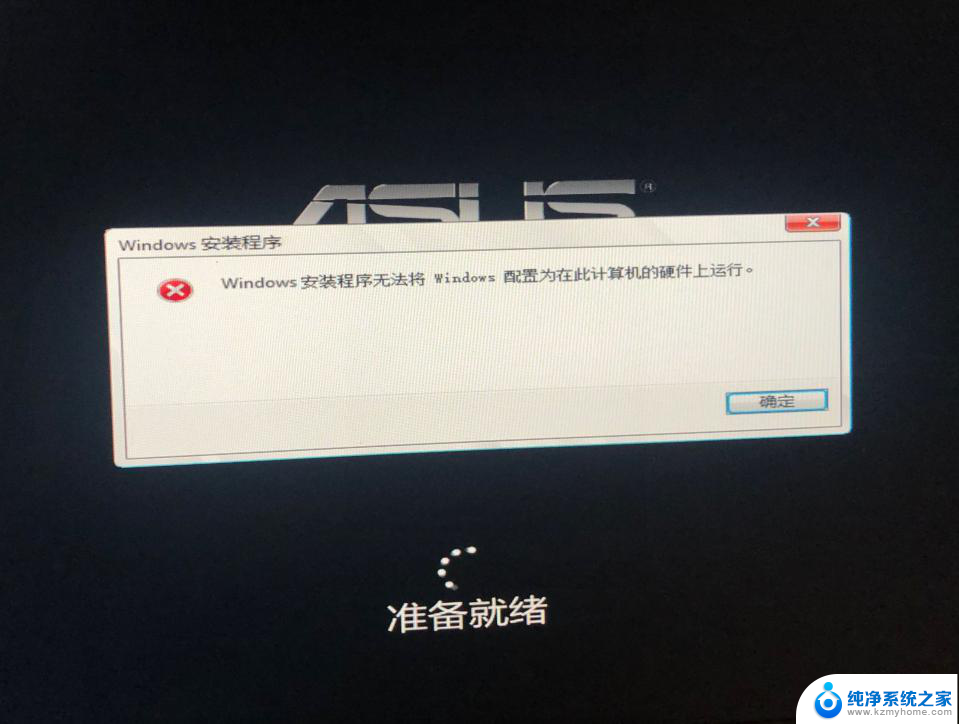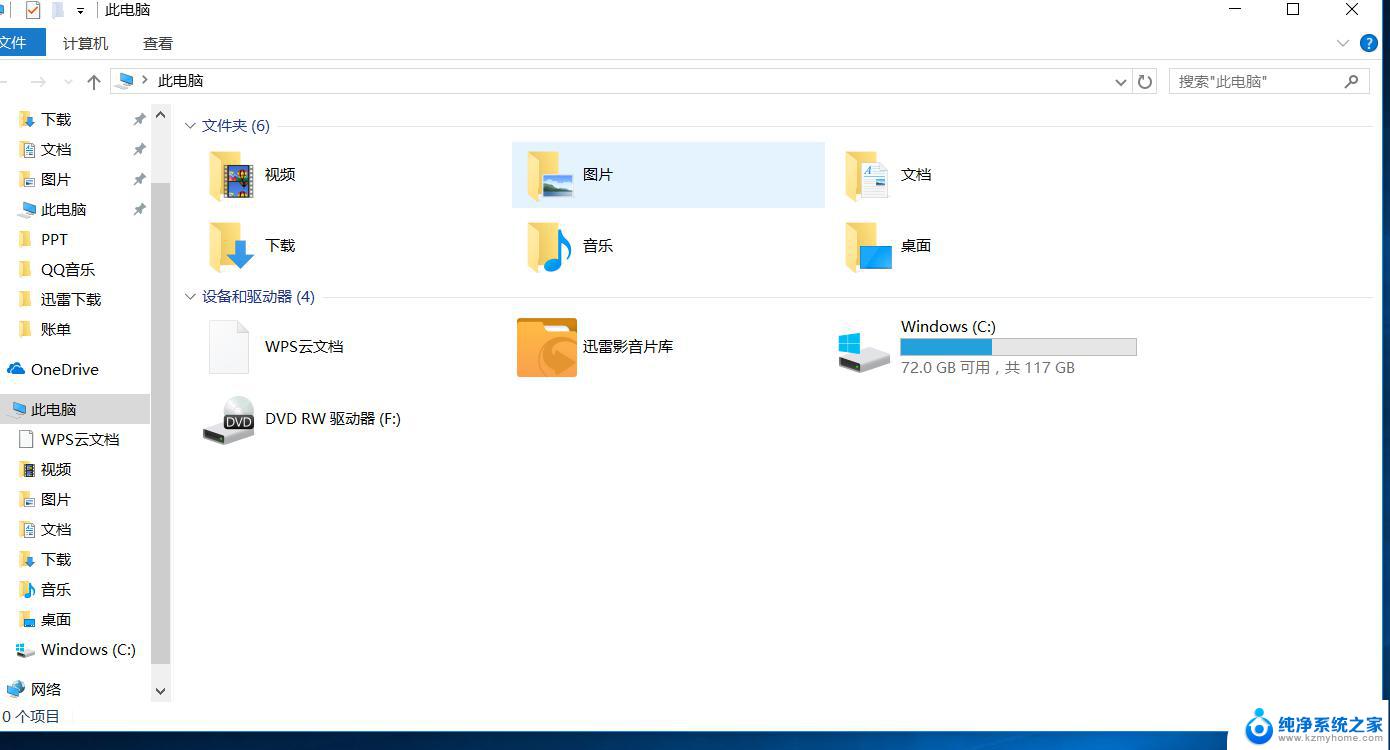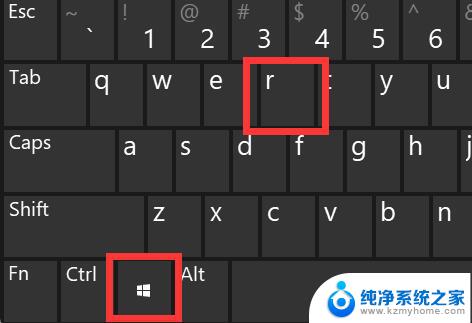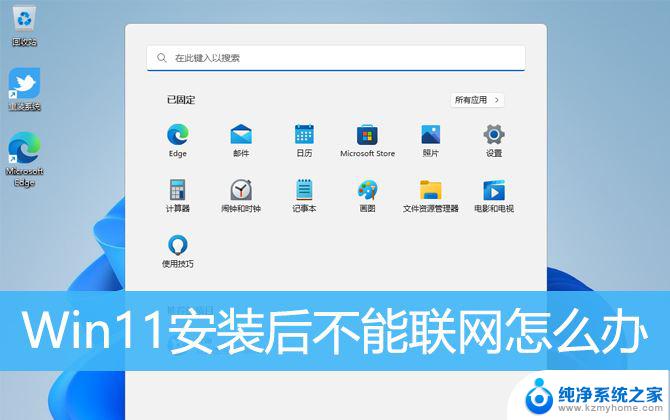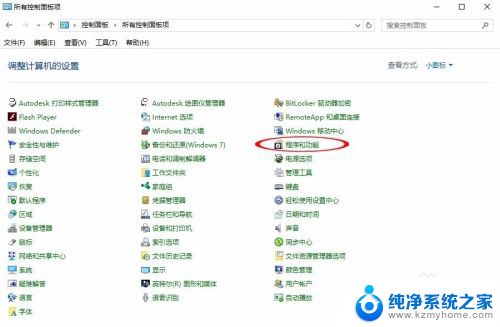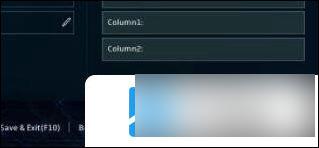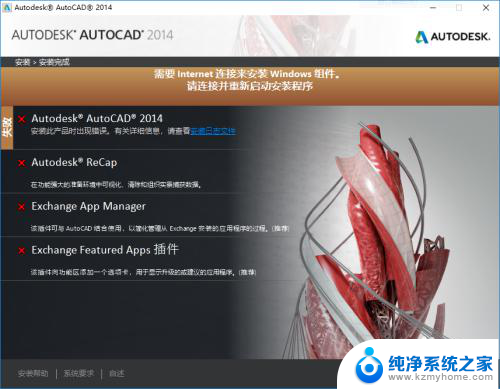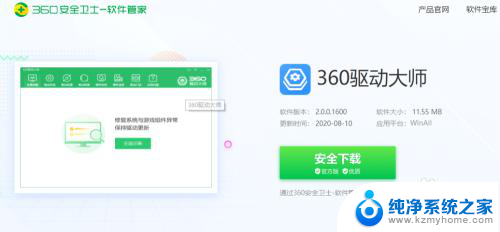ie11安装不了怎么办 安装IE11时提示未能完成安装Win10 21H2怎么办
在使用Win10 21H2系统安装IE11时,有时会遇到安装未能完成的问题,这让很多用户感到困惑和困扰,在安装IE11时可能会遇到各种各样的问题,例如安装失败、安装过程中出现错误提示等。面对这种情况,我们可以尝试一些解决办法来解决这个问题,比如检查系统更新、清理系统垃圾文件、关闭安全软件等。希望通过这些方法可以帮助到大家顺利安装IE11,享受更好的上网体验。
具体操作步骤如下:
1.首先我们在通知选择所有设置;
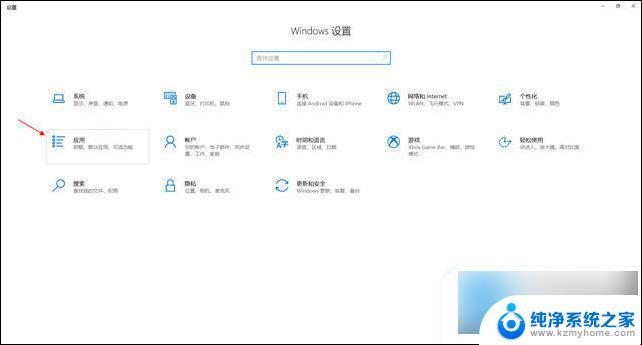
2.然后在选择Windows设置其中的应用;
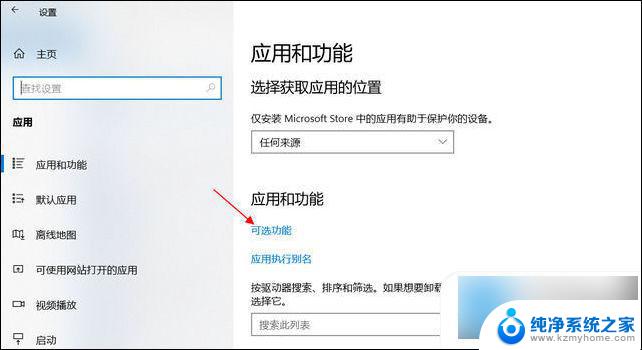
3.在该界面之中选择应用和功能中的可选功能;
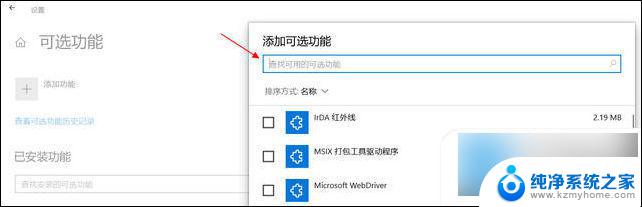
4.最后选择可选功能-添加可选功能:Internet Explore 11-安装;
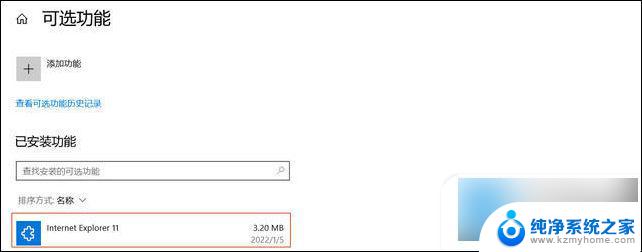
5.安装完成后,按照要求重启电脑就可以啦。
浏览器跳转为题解决方法:
1.经查询,Internet Explore 11已完全安装;但是开启Internet Explore 11时,页面却自动跳转至Microsoft Edge;
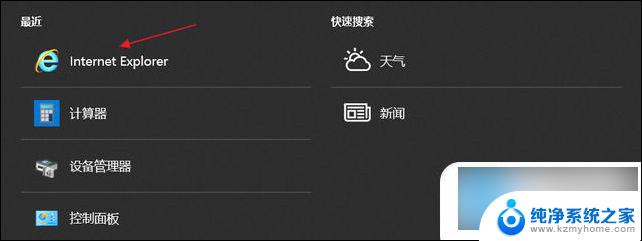
2.解决页面却跳转至Microsoft Edge方法我们根据以下路径设置-默认浏览器-让 Internet Explorer 在 Microsoft Edge 中打开网站:将“始终(推荐)”调整为“从不”-是,我确认;
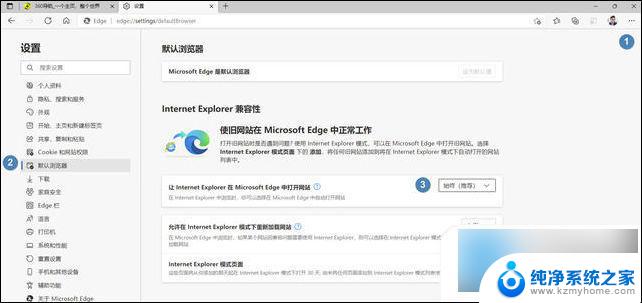
3.最后重新打开Internet Explore 11后恢复正常。
以上就是ie11安装不了的解决方法,有需要的用户可以按照以上步骤操作,希望对大家有所帮助。